
Wenn unser physischer Speicher nicht ausreicht und das Spiel oder die Software hängen bleibt, können wir versuchen, das Problem zu lösen, indem wir den virtuellen Speicher von Win7 festlegen. Öffnen Sie einfach die Computereigenschaften.
So richten Sie den virtuellen Win7-Speicher ein:
1. Klicken Sie zunächst mit der rechten Maustaste auf den Computer und öffnen Sie „Eigenschaften“
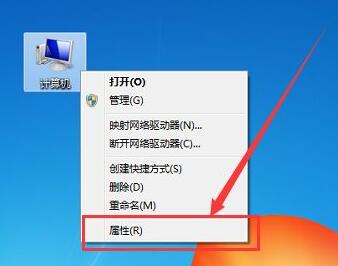
2. Klicken Sie dann links auf „Erweiterte Systemeinstellungen“ 3 . Klicken Sie dann unter „High End“ auf „Einstellungen“
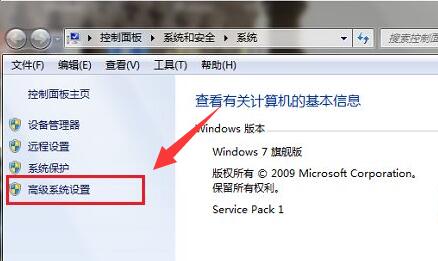
4. Klicken Sie dann unter „High End“ auf „Ändern“ 5. Deaktivieren Sie nach der Eingabe das Kontrollkästchen „Auslagerungsdateigröße automatisch verwalten“. Alle Controller“
6. Aktivieren Sie dann „Benutzerdefinierte Größe“, um Ihren virtuellen Speicher schrittweise anzupassen. 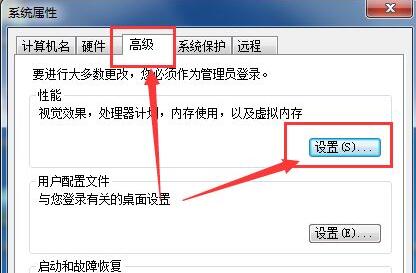
Das obige ist der detaillierte Inhalt vonBeispiel-Tutorial zur Einstellung des virtuellen Speichers unter Win7. Für weitere Informationen folgen Sie bitte anderen verwandten Artikeln auf der PHP chinesischen Website!
 So richten Sie den virtuellen Speicher ein
So richten Sie den virtuellen Speicher ein
 So richten Sie den virtuellen Speicher Ihres Computers ein
So richten Sie den virtuellen Speicher Ihres Computers ein
 Was ist die geeignete Einstellung für den virtuellen Speicher?
Was ist die geeignete Einstellung für den virtuellen Speicher?
 So richten Sie den virtuellen Speicher am besten ein
So richten Sie den virtuellen Speicher am besten ein
 So entfernen Sie Wasserzeichen aus einem Ausschnitt
So entfernen Sie Wasserzeichen aus einem Ausschnitt
 Häufig verwendete Shell-Befehle unter Linux
Häufig verwendete Shell-Befehle unter Linux
 Bitcoin-Client
Bitcoin-Client
 Verwendung des Python-Re-Moduls
Verwendung des Python-Re-Moduls
 Die Druckerinstallation ist fehlgeschlagen
Die Druckerinstallation ist fehlgeschlagen




